اتم (Atom) یکی از قدرتمندترین ویرایشگرهای متن با امکانات عالی که تحت لیسانس MIT به صورت متنباز و برای سیستمعاملهای لینوکس، ویندوز و مک منتشر میشه. این ویرایشگر متن با زبانهای C++, HTML, CSS, JavaScript, Node.js و Coffee Script بر پایهی مرورگر کرومیوم نوشته شده است. اتم بعد از ۷ سال، هفتهی پیش (۲۵ جون ۲۰۱۵) اولین نسخهی پایدارش منتشر شد.
همانطور که گفتم، اتم یک نرمافزار چندسکویی هست و برای لینوکس، ویندوز و مک منتشر میشود. این نرمافزار داری یک مدیر بسته (Package Manager) داخلی هست که با استفاده از آن میتوان به صدها بسته برای اضافه کردن قابلیتهای ویژه و منحصر به فرد به اتم استفاده کرد. از دیگر قابلیتهای این ویرایشگر متن میتوان به کاملکردن خودکار (autocompletion) سریع و انعطافپذیر آن، مرورگر فایلها، چند ستونه بودن و همچنین امکان نصب قالب مناسب با سلیقهی کاربر اشاره کرد. یکی از مهمترین قابلیتهای این نرمافزار هکپذیر بودن و قابلیت شخصیسازی با استفاده از کدهای CSS، HTML و Java Script میباشد.
اما برای نصب این نرمافزار در توزیع خود چه کنیم؟ نگران نباشید، امروز راه نصب این ویرایشگر قدرتمند رو در اکثر توزیعها بازگو میکنیم.
فدورا، ردهت، سنتاواس و توزیعهای بر پایهی RPM
خوشبختانه برای توزیعهای خانواده ردهت، بستهی باینری RPM در دسترس هست و به راحتی میتوان اقدام به نصب آن کرد. ابتدا این بسته را دریافت میکنیم:
$ wget https://atom.io/download/rpm
و بعد از دریافت آن را نصب میکنیم:
# rpm -ivh rpm
دبیان، اوبونتو، مینت و توزیعهای بر پایهی DEB
برای توزیعهای محبوب بر پایهی DEB هم بستهی باینریِ این نرمافزار در دسترس هست و به راحتی میتوان اقدام به نصب آن کرد. بسته باینری را دریافت میکنیم:
$ wget https://atom.io/download/deb
سپس اقدام به نصب آن میکنیم:
$ sudo dpkg -i deb
همچنین کاربران آرچ و توزیعهای بر مبنای آن نیز میتوانند با استفاده از این بسته در AUR اقدام به نصب آن نمایند.

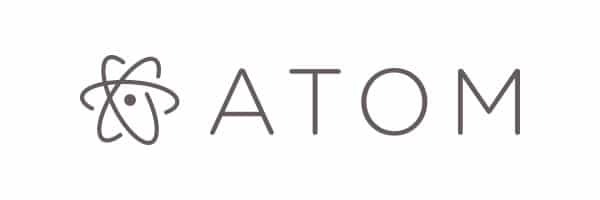


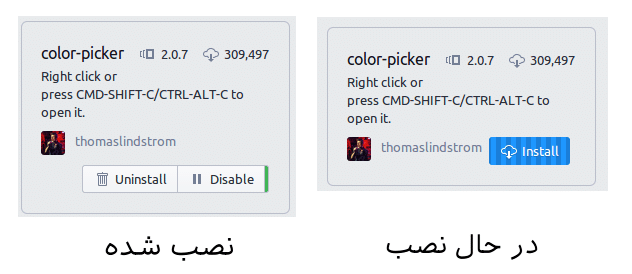

سلام.
ممنون بابت معرفی.
ولی مشکل اینجاس این برنامه نسخه ی مخصوص معماری 32 بیتی نداره 🙁
با همون بلوفیش راحت ترم 😀
سلام یه سوال داشتم
میخواستم ببینم چطور باید به کامپایلر gcc یا g++ کتابخانه اضافه کنم
برای مثال graphics.h یا conio یا stdio یا iostream را نمیشناسه چطور این کتابخانه ها را اضافه کنم
ممنون
سلام.
من تولبار رو مخفی کردم.
چطوری میتونم دوباره کاری کنم که نشونش بده؟
سلام عزیزم میتونی کلید v رو بزنی و از قسمت view متونی دوباره لینکش کنی